Product toevoegen in WooCommerce
Producten toevoegen aan je WooCommerce webshop is natuurlijk het belangrijkste wat je kunt doen. Zonder producten heb je tenslotte helemaal niets om te verkopen en kun je jouw website geen webshop noemen.
Voordat je producten toevoegt in WooCommerce is het verstandig om eerst te bepalen of je productcategorieën nodig hebt. Wanneer je een aantal soortgelijke producten verkoopt zal dit niet noodzakelijk zijn, maar wanneer je veel verschillende soorten producten wilt verkopen kan het handig zijn om hier wel productcategorieën voor te maken.
In dit artikel laten we je zien hoe je een simpel product kunt toevoegen aan je WooCommerce Webshop.
Hoe je producten kunt toevoegen in WooCommerce
Wanneer je WooCommerce geïnstalleerd hebt, en eventueel productcategorieën hebt aangemaakt, kun je naar “Producten -> Product toevoegen” gaan om je eerste product toe te voegen aan je webshop.
Je komt nu op een pagina terecht met allerlei verschillende velden die je kunt instellen of invullen. In de eerste twee velden kun je een productnaam en een lange productomschrijving invullen.
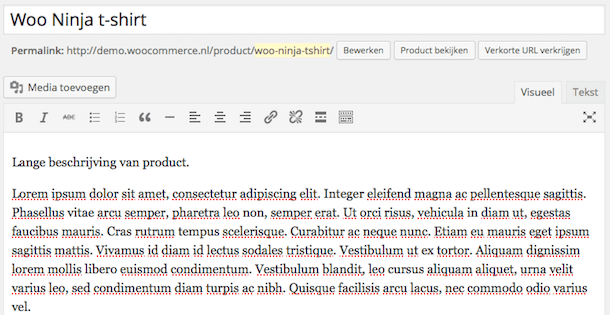
De productnaam komt altijd bovenaan de pagina te staan en de lange productbeschrijving komt bijna bij alle thema’s onder de afbeelding van het product te staan zoals je hieronder ook kunt zien.
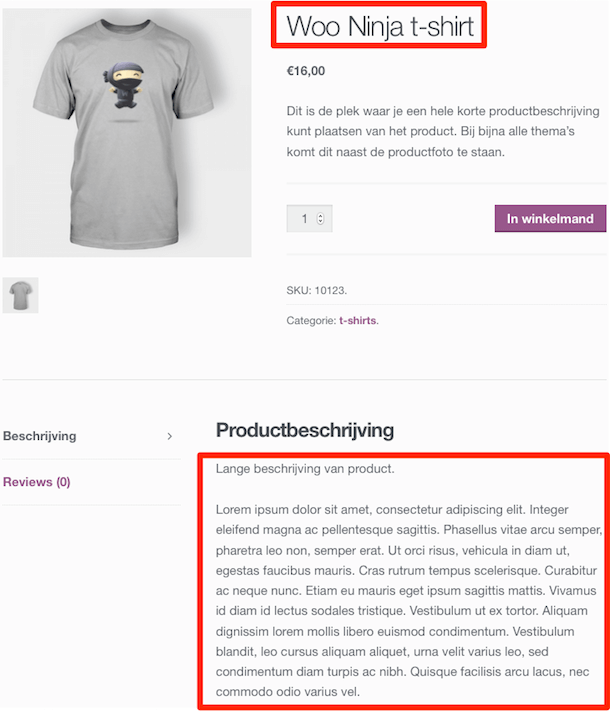
In de box onder de productbeschrijving kun je productgegevens invullen. Standaard zie je direct de mogelijkheid om een artikelnummer en de prijs van het product in te stellen. Je hebt eventueel ook nog de mogelijkheid om een kortingsprijs in te stellen voor een bepaalde periode.
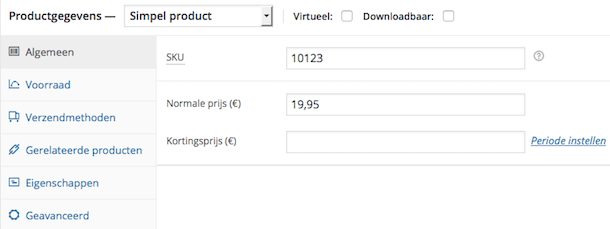
Op de andere tabbladen van deze box kun je de voorraad beheren, verzendmethoden aangeven, gerelateerde producten toevoegen, eigenschappen toevoegen (bijv. kleur of maat) en tot slot kun je ook nog reviews in- of uitschakelen.
Wanneer je nog wat verder naar beneden scrolt zal je een box genaamd “Korte beschrijving” tegenkomen. Je kunt hier een korte beschrijving over het product invoeren.
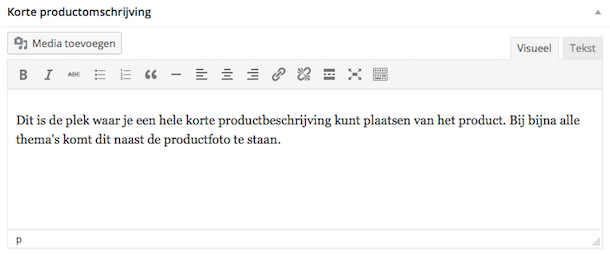
De korte productbeschrijving komt over het algemeen bij de meeste WordPress thema’s altijd naast de afbeelding van het product te staan.
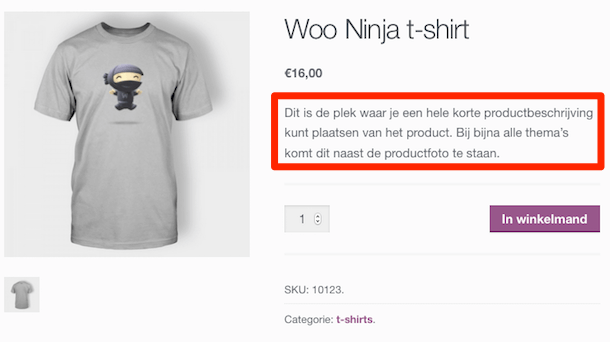
Verder heb je aan de rechterkant verschillende boxen waar je ook nog allerlei dingen kunt instellen. Zo kun je een productcategorie selecteren (indien je hier gebruik van maakt):
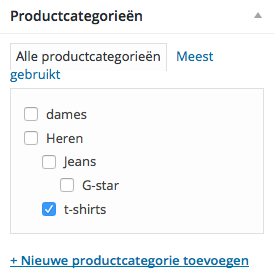
En natuurlijk moeten we geen productafbeeldingen vergeten. Bij “Uitgelichte afbeelding” kun je de beste foto toevoegen. Deze foto wordt standaard overal gebruikt en is dus bijvoorbeeld ook te zien op de categoriepagina.
Indien je meerdere foto’s hebt kun je ook nog foto’s toevoegen bij “Productgalerij”, zodat de bezoekers alle foto’s die je ervan hebt kan bekijken.
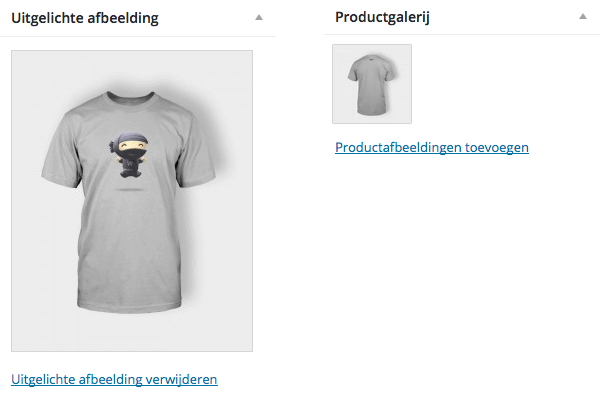
Top, je hebt alle stappen gehad. Het enige wat je nu nog hoeft te doen is rechtsboven op de knop “Publiceren” klikken.
Gefeliciteerd, je eerste product is nu toegevoegd aan je WooCommerce webshop.

Hallo,
Ik ben er nog een beetje een leek in maar had de volgende vraag:
Heb op mijn site een aantal producten aangemaakt maar deze zijn nu allemaal zichtbaar achter elkaar en ik wil eigenlijk dat je moet kunnen kiezen. Winkel > voetbalschoenen > nike
Maar weet niet hoe ik dat moet doen.
Kan je mij een beetje op weg helpen.
gr Ben
Wanneer je mensen op de winkelpagina de keuze wilt geven om voor een bepaalde merk te gaan, dan kun je eigenschappen aan producten toevoegen en gebruikmaken van de widget “WooCommerce gelaagde navigatie” in de sidebar.
Maikel. Ik ben me nog aan het orienteren of ik een webshop wil maken met Woocommerce. Ik werk nu met OpenCart. Wil eigenlijk iets anders. In OC zit een optie om aan ieder product “spaarpunten” toe te wijzen. Deze spaarpunten kun je dan eventueel bij een volgende bestelling inwisselen. Weet jij of dit met Woocommerce of een plugin ook tot de mogelijkheden hoort?
Ja, dit is mogelijk met behulp van een plugin.
Je zou kunnen kijken of een van onderstaande plugins je kan helpen:
– SUMO Reward Points – WooCommerce Reward System
– WooCommerce Points and Rewards
Hallo ,
Ik heb sinds enkele weken een probleem met mijn woocommerce webshop , de uitgelichte afbeelding die ik upload wordt niet weergegeven.
Ik zie dan enkel het plaatje met het afbeeldingslogo .
Nu heb ik meer als 500 foto`s in mijn bibliotheek , kan dit mischien de oorzaak zijn?
Het aantal bestanden in de media bibliotheek zal niet uitmaken in dit geval. Ik durf het niet met 100% zekerheid te zeggen wat er dan wel aan de hand is aangezien ik niets kan zien.
Hoi,
Ik ben bezig met het maken van mijn Eigen webshop. Ik heb alle stappen die je hebt benoemd gevolgd. Probleem nu is dat ik de afbeelding van het product niet kan zien op mijn website. Wat moet ik of kan ik doen?
Hoop van je te horen. Farah
Ik weet niet welk thema je gebruikt, maar ik heb het vermoeden dat deze de uitgelichte afbeelding niet weergeeft. Dit kan zijn omdat deze optie gewoon niet in het thema zit of dat het bijvoorbeeld uitgeschakeld is bij de thema instellingen.
Wanneer het niet in het thema zit zou je de code in moeten duiken om dit wel voor elkaar te krijgen.
Hallo ,
Ik heb sinds enkele weken een probleem met het uploaden van een uitgelichte afbeelding , deze wordt als fotopictogram weergegeven en heb dit icoon als eerste foto in mijn bibliotheek staan als ik een foto wil uploaden wat ik ook doe ik krijg deze niet vewijdert .
Ik hoop dat u hier een oplossing voor heeft .
Alvast bedankt vr gr Dennis
Ik heb eerlijk gezegd niet echt een idee hoe en wat met deze informatie. Wellicht dat een plugin voor een conflict zorgt? Via FTP kun je het natuurlijk altijd verwijderen, maar of het dan ook goed weggaat in WordPress durf ik niet te zeggen.
Dag Maikel, bedankt voor je nuttige WooCommerce informatie. Ik heb nog niet actief met WooCommerce gewerkt. Weet jij of het mogelijk is om binnen WooCommerce lxb te laten bereken zodat ik met een m2 prijs kan werken?
Groeten, Ellen
Je zou eens kunnen kijken naar Measurement Price Calculator. Heb er zelf geen ervaring mee, maar dit komt denk ik het dichtste in de buurt van wat je wilt.
Bedankt voor je tip!
Hoi Maikel,
Weet jij of het mogelijk is om ean codes en inkoopprijzen toe te voegen aan mijn producten. Mij is het wel gelukt om dit bij simple producten maar het lukt niet met variable producten.
Groet,
Martien
Als ik even mag invallen voor Maikel 😉
Dit kun je doen met de Cost of Goods plugin https://woocommerce.com/products/woocommerce-cost-of-goods/
Wie kan mij helpen? Ik wil op een pagina alle producten van één catogorie weergeven. Kan iemand mij helpen hoe dit moet.
Hoi Maikel,
Ik zou graag de mogelijkheid hebben om bij onze producten op de website geen prijs, maar een ” prijs op aanvraag” willen invoeren.
Zijn hier mogelijkheden voor?
Desnoods met een plugin?
Alvast dank voor je antwoord
gr Suzanne
Hallo,
Ik ben op zoek naar een mogelijkheid om de bezoekers van de website toe te laten om een zoekertje te plaatsen. Het liefst van al zou ik dat met een soort van invulformulier willen doen. Kan dit met Woocommerce?
Groeten,
Frank